MathType如何编辑没有分数线的分式
MathType中的模板跟符号都很多,可以利用这些符号跟模板编辑出很多的数学样式,正是MathType的这一点使得它在广大的理科工作者中大受欢迎。有一些数学样式,我们偶尔也会碰到,但是用MathType编辑时却遇到困难,比如没有分数线的分式,这种数学样式要怎么编辑呢?下面就来介绍MathType编辑没有分数线的分式的方法。
具体操作步骤如下:
1.按照自己的使用习惯打开MathType公式编辑器,进入到公式编辑界面。

打开软件进入编辑状态
2.进入到MathType编辑界面以后,用鼠标点击选择MathType工具栏模板中的"矩阵模板"——"2行、1列矩阵"。
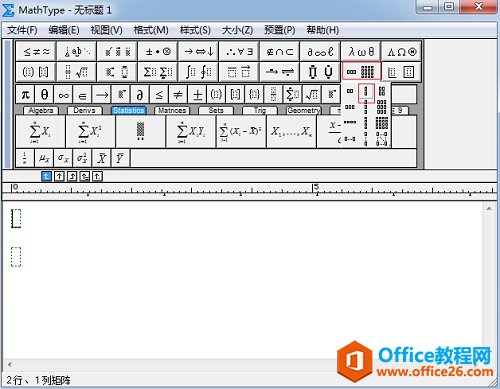
在矩阵模板中使用"2行、1列"矩阵
3.这时MathType的编辑区域就会出现一个2行1列的矩阵,但是我们会发现,这个模板里面的确没有分数线,但是上下两行的间隔却太远了,并不能显示成一个分数的形式。此时点击MathType菜单中的"格式"——"定义间距"。
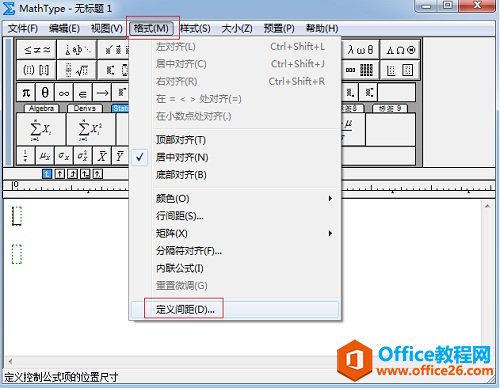
点击MathType菜单中的"格式"——"定义间距"
3.在弹出的的定义间距的对话框中,找到矩阵行距这一栏,修改里面的数值,原来的值是150%,你可以修改成100%或者其它的数值,这样就可以看到这两行之间的距离已经变小了。
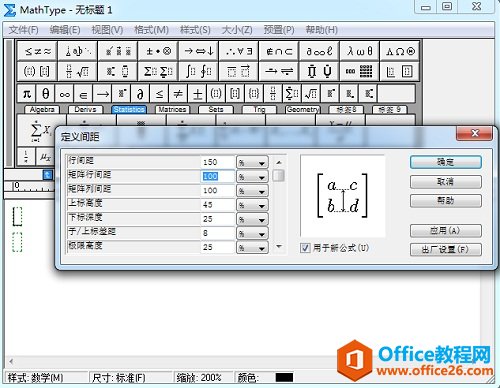
在对话框中定义矩阵行间距的值
以上内容向大家介绍了MathType编辑没有分数线的分式的编辑方法,这个方法并不难,但是需要结合使用MathType矩阵模板,并进行相关的设置,这样才能实现我们想要的样式。这也是MathType编辑公式时积累的一些小技巧,由此也可以看出MathType编辑功能是很强的,模板虽然简单,但是配合其它的功能就可以编辑出很多的样式。
MathType如何编辑没有分数线的分式的下载地址:
您可能感兴趣的文章
- 04-18如何解决word中文双引号变成英文引号
- 04-18Word2010技巧大全
- 04-18word怎么设置对齐字符网格
- 04-18如何在Word2010里插入水印?
- 04-18word 设置编号后如何让下面的字对齐
- 04-18word中的网格对齐是什么意思
- 04-18如何解决word2013停止工作
- 04-18word打印缺一部分表格文件怎么办
- 04-18WORD中怎样设置字体长宽
- 04-18Word2013怎样制作名片


阅读排行
推荐教程
- 11-22office怎么免费永久激活 office产品密钥永久激活码
- 11-30正版office2021永久激活密钥
- 11-25怎么激活office2019最新版?office 2019激活秘钥+激活工具推荐
- 11-25office2010 产品密钥 永久密钥最新分享
- 11-22Office2016激活密钥专业增强版(神Key)Office2016永久激活密钥[202
- 11-30全新 Office 2013 激活密钥 Office 2013 激活工具推荐
- 11-25正版 office 产品密钥 office 密钥 office2019 永久激活
- 11-22office2020破解版(附永久密钥) 免费完整版
- 11-302023 全新 office 2010 标准版/专业版密钥
- 11-22office2010激活密钥有哪些?office2010永久激活密钥分享







